实用小功能Word格式文档下载.doc
《实用小功能Word格式文档下载.doc》由会员分享,可在线阅读,更多相关《实用小功能Word格式文档下载.doc(20页珍藏版)》请在冰豆网上搜索。
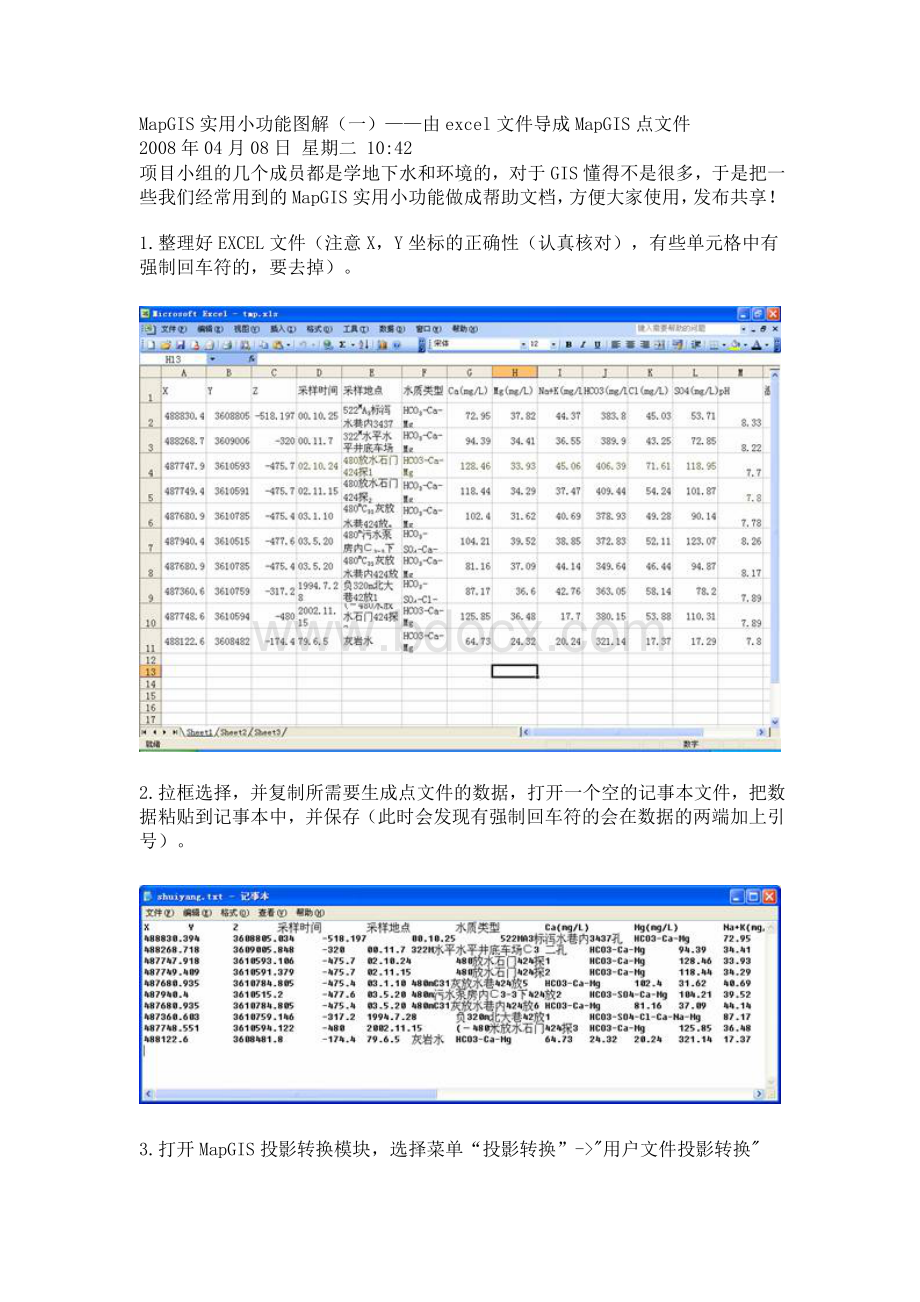
用户文件投影转换"
4.出现如下对话框,打开第二步保存的txt文件,制定起始位置(如图第一行为属性字段),其他应注意项如图。
5.单击设置分隔符,分隔符号选择“Tab键”和“连续分隔符号都参与分隔”(因为可能存在空数据项),其他选掉。
在“属性名称所在行”选择属性字段行,将数值类型的属性字段后面的数据类型选项选为5,并设置小数字段位数。
6.设置点图元参数
7.回到用户数据点文件投影转换对话框,选中不需要投影,单击数据生成,生成点文件。
8.右击工作区,选择复位窗口,如图生成的点文件,然后保存点文件即可。
MapGIS实用小功能图解
(二)——MapGIS矢量图配准(误差校正)
2008年04月09日星期三11:
09
下面以一个有39带号的工程地图,配准到去除带号(MapGIS坐标不含带号,带号在地图参数中设置)为例,介绍配准方法步骤。
1.打开MapGIS主界面,打开误差校正模块。
2.打开需要配准的图层
3.打开菜单“控制点”->
“设置控制点参数”,设置参数,可以选择完控制点之后统一输入理论坐标。
4.打开菜单“控制点”->
“选择采集文件”,即控制点从所选择的图层文件中选取。
5.打开菜单“控制点”->
“添加校正控制点”,弹出是否新建控制点文件的对话框,选择“是”
6.然后在工作区中添加控制点(一般选择坐标格网交叉点或者道路交叉点,水系交叉点等显著地物),如此重复添加控制点,一般不少于4个控制点。
7.打开菜单“控制点”->
“编辑校正控制点”,弹出如下对话框,在理论X,理论Y值中输入对应控制点的理论值
8.点击7步骤中的“保存”按钮,将上面的配准坐标文件保存下来以备以后使用。
9.点击7步骤中的“校正”按钮,弹出如下对话框,然后选择所有要配准的图层。
10.然后右键点击工作区,复位窗体,可以看到新坐标的图幅范围。
11.保存所有图层即完成。
MapGIS实用小功能图解(三)——MapGIS栅格图配准(遥感影像图配准)
2008年04月10日星期四10:
52
1.打开MapGIS主界面,点击“图像处理”->
“图像分析”模块。
2.点击图像分析模块的菜单“文件”->
“数据输入”,将其他栅格图像(bmp,jpg,tif等)转换为MapGIS的栅格图像格式(.msi),选择转换数据类型,点击添加文件,添加要转换的文件到转换文件列表中,然后点击转换即可。
3.打开菜单“镶嵌融合”下的“编辑模式1”,“校正预览”和“控制点信息”。
会发现MapGIS自动添加了改幅图像的四个拐角端点的配准值,我们可以删除这些控制点,添加自己的控制点。
4.菜单“镶嵌融合”->
“添加控制点”,单击左侧工作区添加控制点的地方,会放大显示,调整好控制点位置后,按空格键,弹出输入新参照点坐标,如此重复添加控制点,直到个数满足校正参数要求(要求见下个步骤)
5.菜单“镶嵌融合”->
“校正参数”,设置相应参数,不同阶的多项式几何校正变换需要不同的控制点数。
不同阶的多项式几何校正变换最少控制点数在理论上为:
一阶多项式几何校正(理论最小值):
3个控制点;
二阶多项式几何校正(理论最小值):
6个控制点;
三阶多项式几何校正(理论最小值):
10个控制点;
四阶多项式几何校正(理论最小值):
15个控制点;
五阶多项式几何校正(理论最小值):
21个控制点;
为了保证较高的校正精度,实际选择的控制点至少为理论数的3倍,即:
一阶多项式几何校正(推荐最小值):
9个控制点;
二阶多项式几何校正(推荐最小值):
18个控制点;
三阶多项式几何校正(推荐最小值):
30个控制点;
四阶多项式几何校正(推荐最小值):
45个控制点;
五阶多项式几何校正(推荐最小值):
63个控制点;
6.菜单“镶嵌融合”->
“影像校正”,保存校正后的图像的路径即可,其他可默认。
MapGIS实用小功能图解(四)——MapGIS绘制等值线(Tin方法)
2008年04月11日星期五16:
00
1.打开MapGIS主界面,打开“空间分析”->
“DTM分析”模块。
2.菜单“文件”->
“打开数据文件”->
“点数据文件”,打开相应的点文件(该点文件中的提取DTM的字段应该是双精度型,浮点型等数值类型)。
3.菜单“文件”->
“处理点线”->
“点数据高程提取”,提取相应的高程属性字段。
4.菜单“Tin模型”->
“快速生成三角剖分网”,即可生成狄罗尼三角网。
5.菜单“Tin模型”->
“追踪剖分等值线”,弹出对话框,设置等值线参数。
6.最终生成的的等值线如下: